win8怎么增加更多的磁贴
发布时间:2017-03-20 15:03
win8怎么增加更多的磁贴?win8电脑的磁贴功能颠覆了传统的桌面形式,让系统变得更加的灵动,特别是对于使用触屏的朋友来说,磁贴功能更加实用。下面小编就教你win8增加更多的磁贴的方法。
win8增加更多的磁贴的方法:
1.返回到win8电脑的开始屏幕中,然后同时按下win+i调用出win8的charm菜单,当然,将鼠标移至想后下角移动也可以自动的弹出charm菜单。
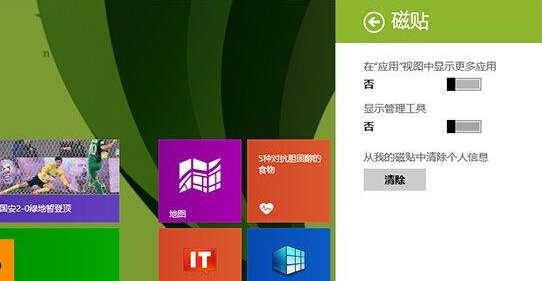
2.接下来咱们在charm菜单中点击设置,这样,就会出现如下图中所示的界面了,咱们可以看到,在win8电脑默认的设置中,“在应用视图中显示更多应用”是被设置成为否状态的。
3.我们这里需要做的,就是利用后面的滑块将“在应用视图中显示更多应用”重新打开。
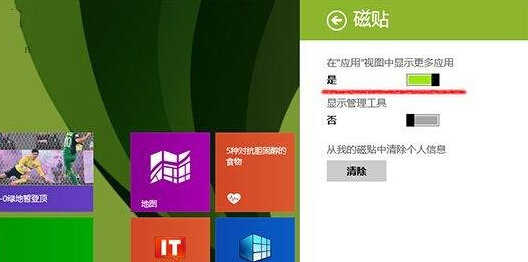
4.设置生效之后,大家再返回到开始屏幕,看看现在的界面,是不是突然多了很多应用呢?
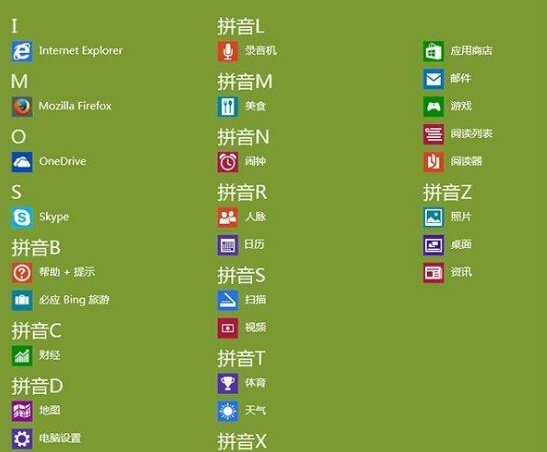
win8怎么增加更多的磁贴相关文章:
1.关于WIN8修改磁贴大小的步骤有哪些
2.win8的metro界面中怎么添加管理工具磁贴
3.win8开始屏幕上没有应用商店磁贴的解决方法
4.Win8.1桌面磁贴不见了怎么办
5.如何自定义Win10开始菜单背景和图标
6.“Windows XP结束支持xp用户陷入两难困境

win8怎么增加更多的磁贴的评论条评论